ps如何制作灰泥效果
来源:网络收集 点击: 时间:2024-04-18【导读】:
我们都知道Photoshop软件中的图层样式可以制作出很多独特的效果,灰泥效果也是其中之一。今天我们就来了解下ps如何制作灰泥效果。工具/原料morePhotoshop CS5方法/步骤1/5分步阅读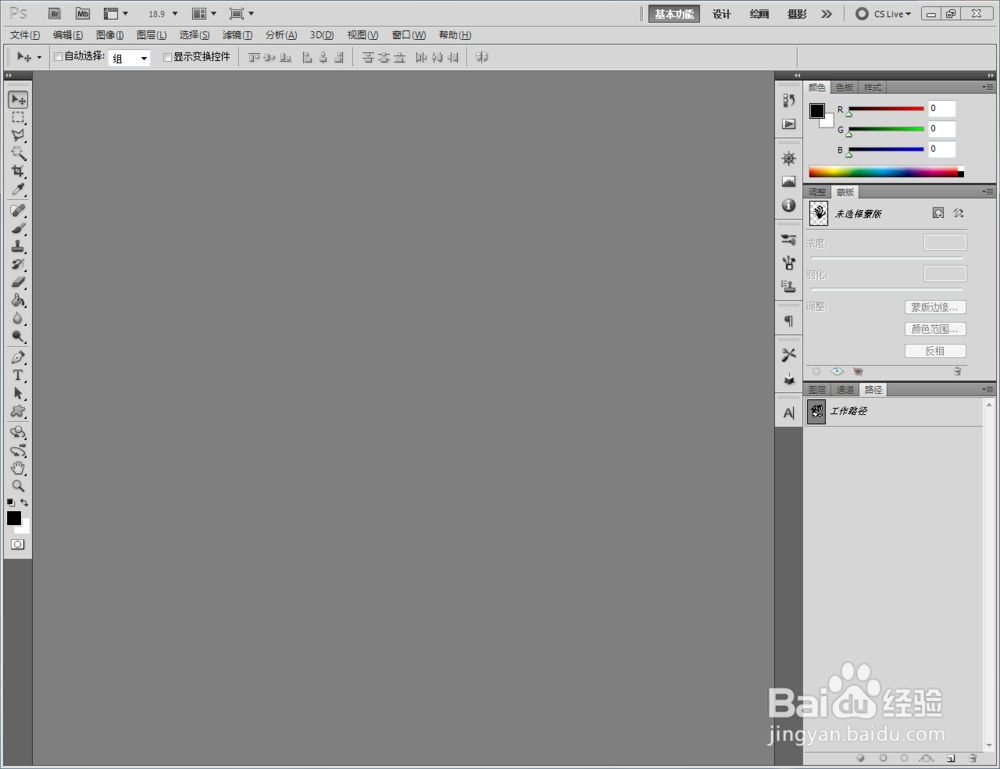

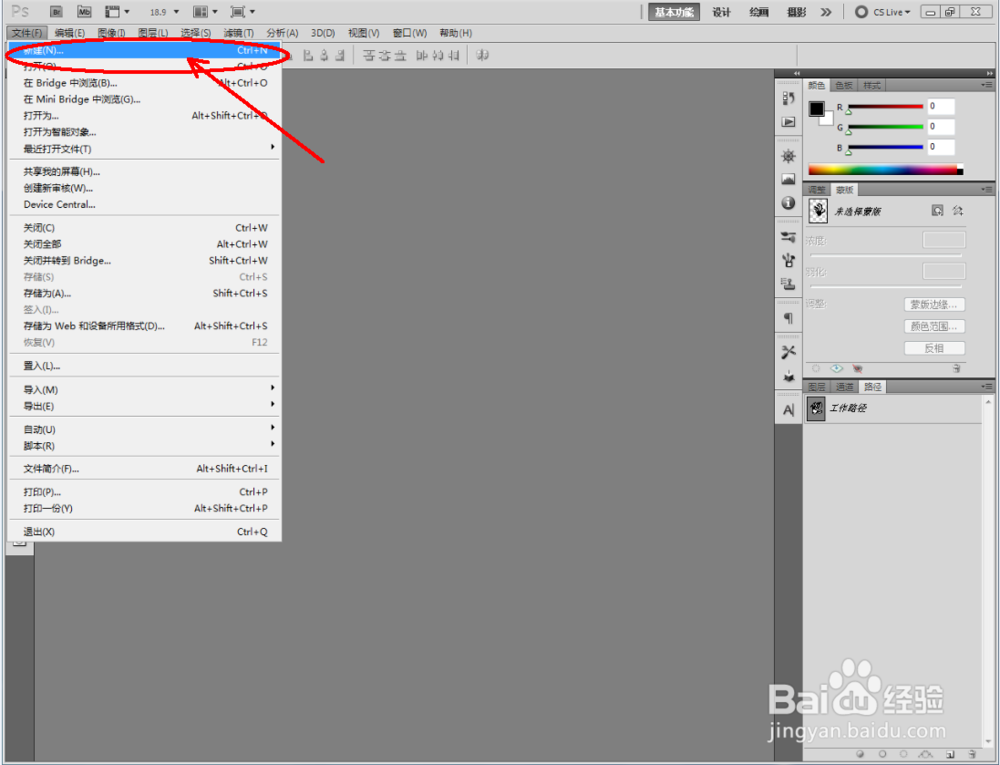

 2/5
2/5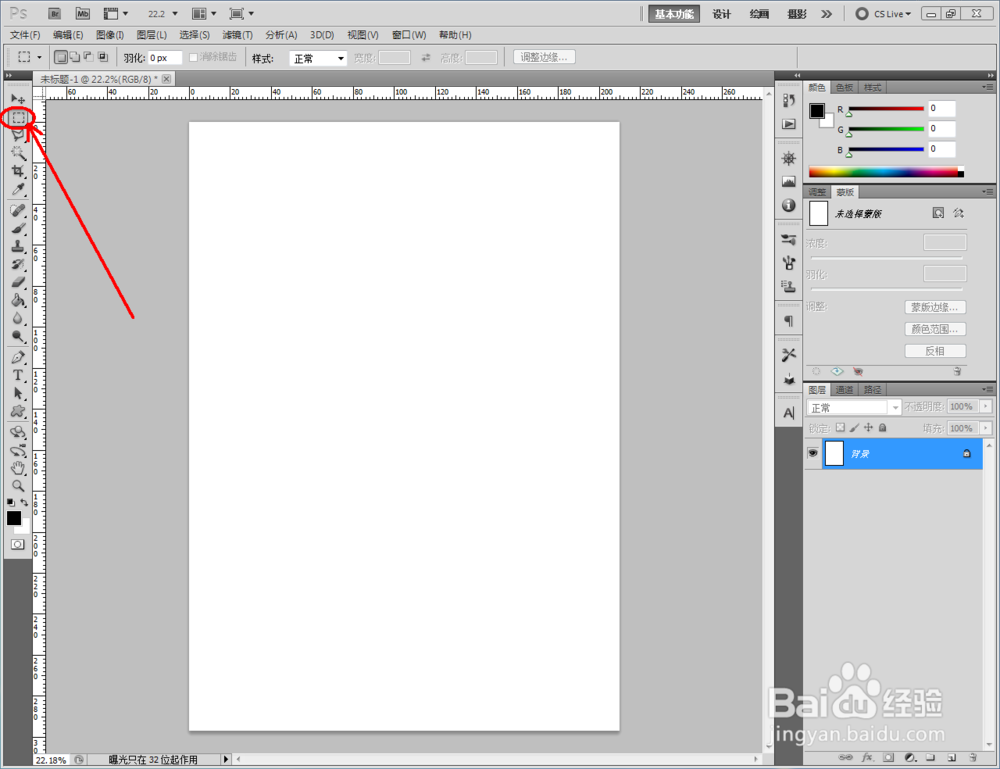




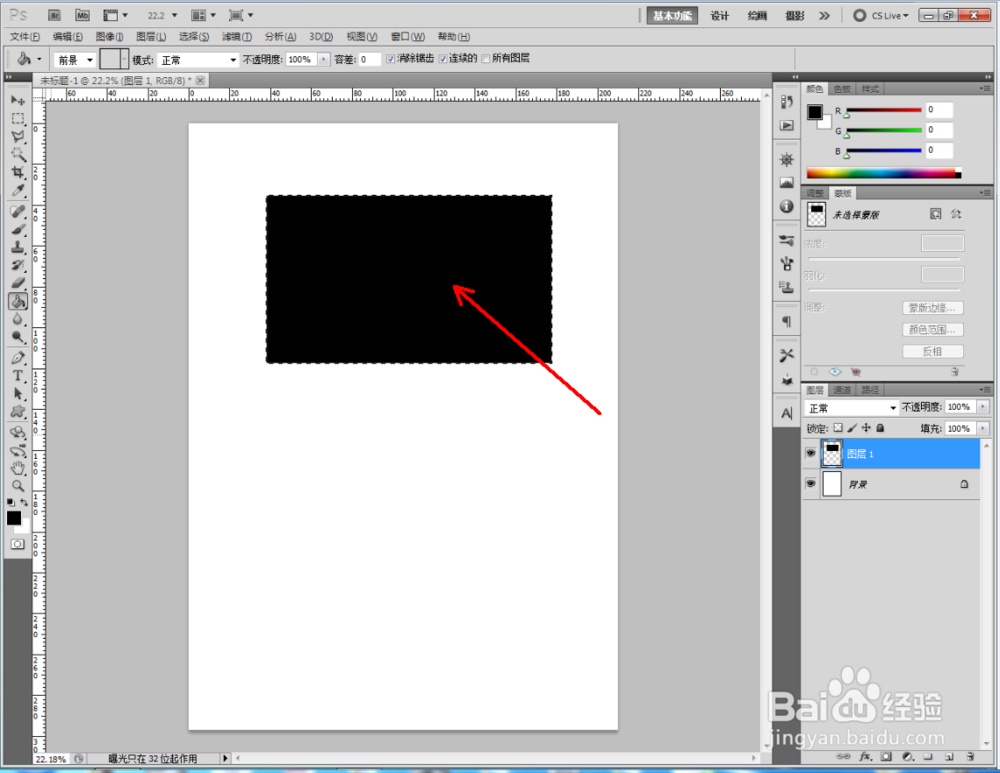
 3/5
3/5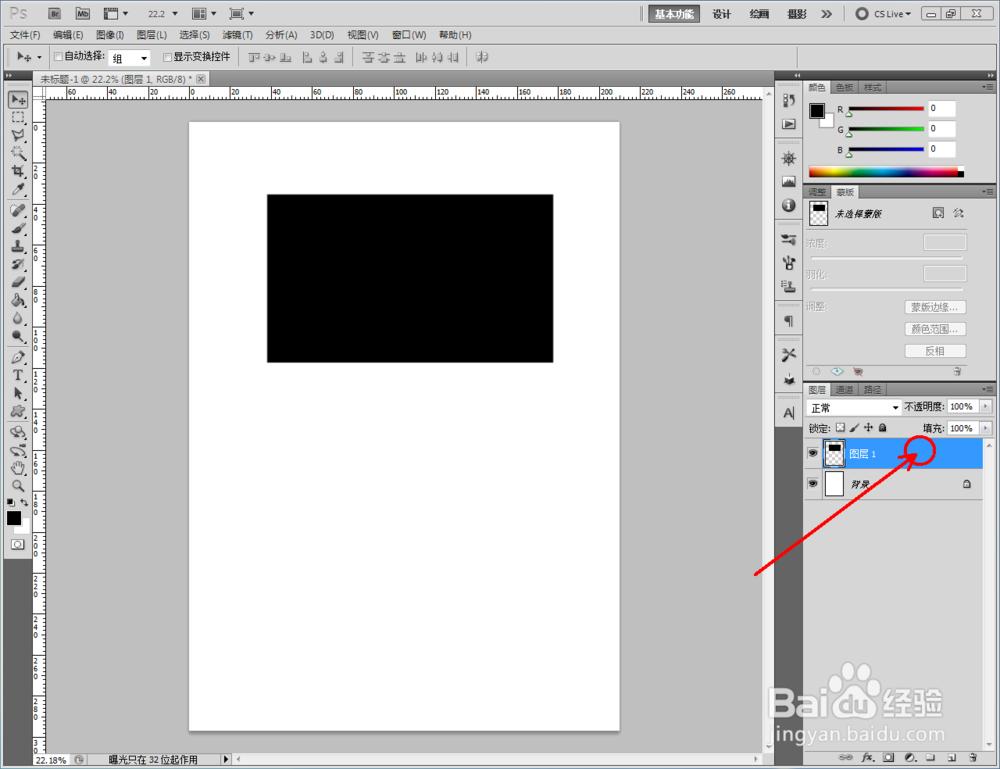
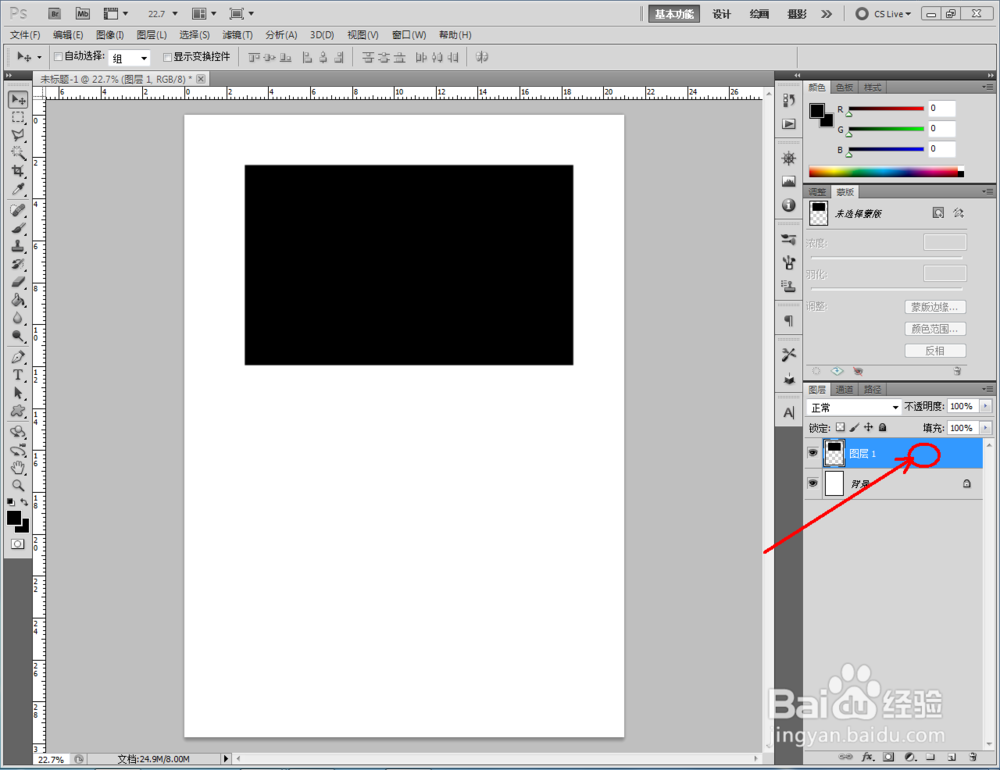


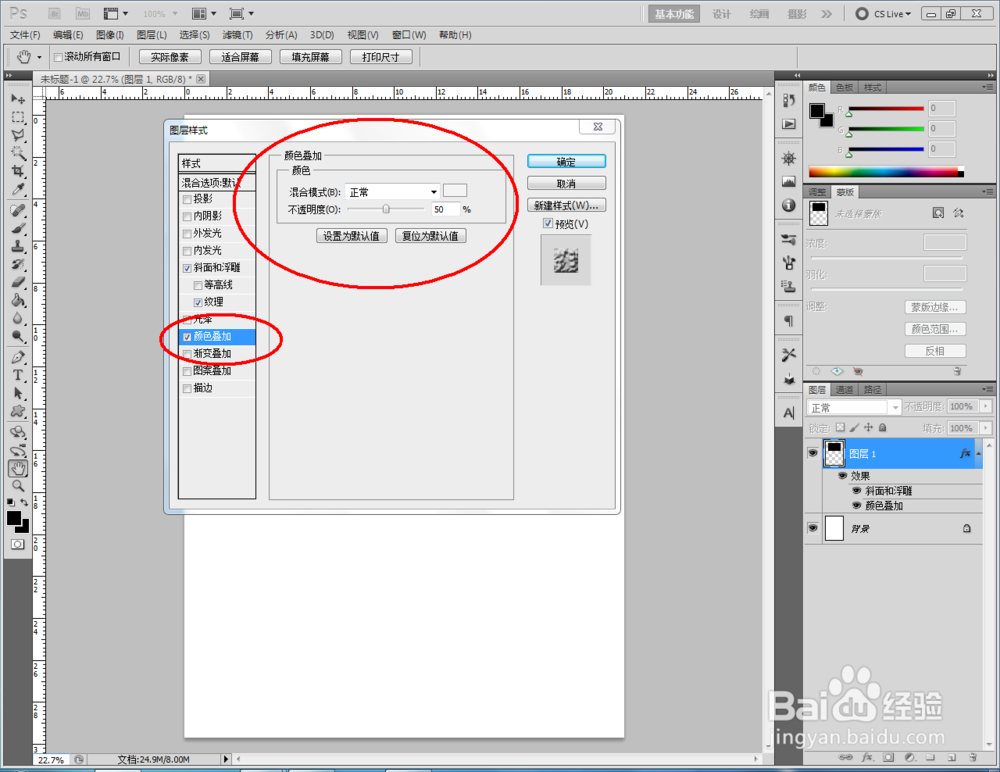

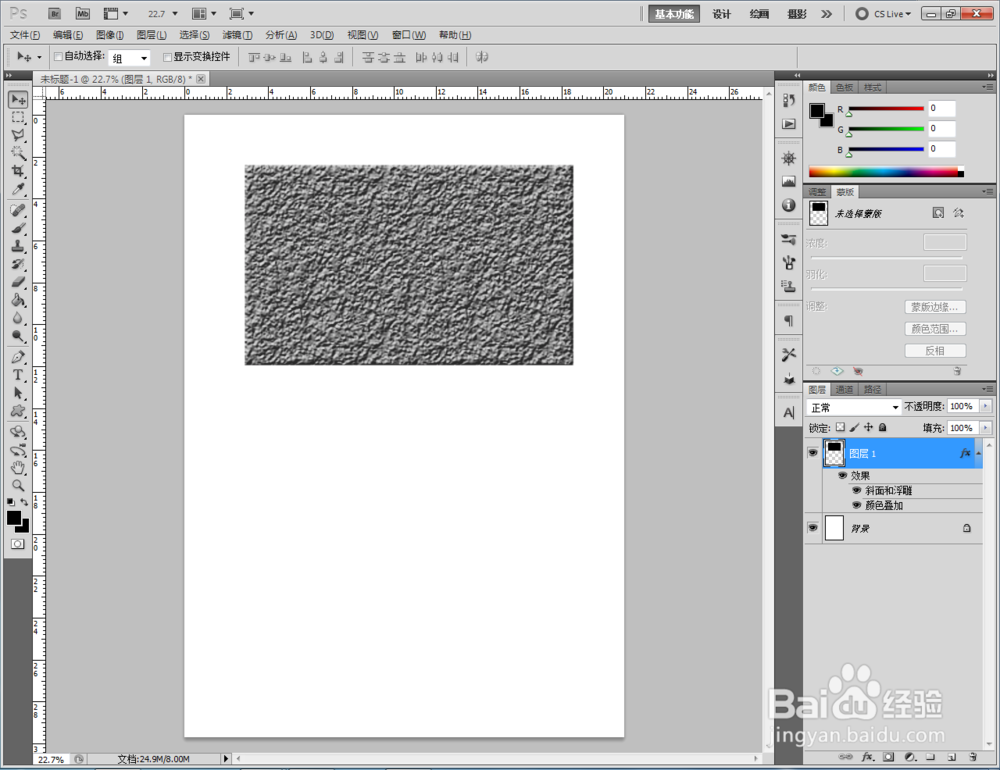 4/5
4/5

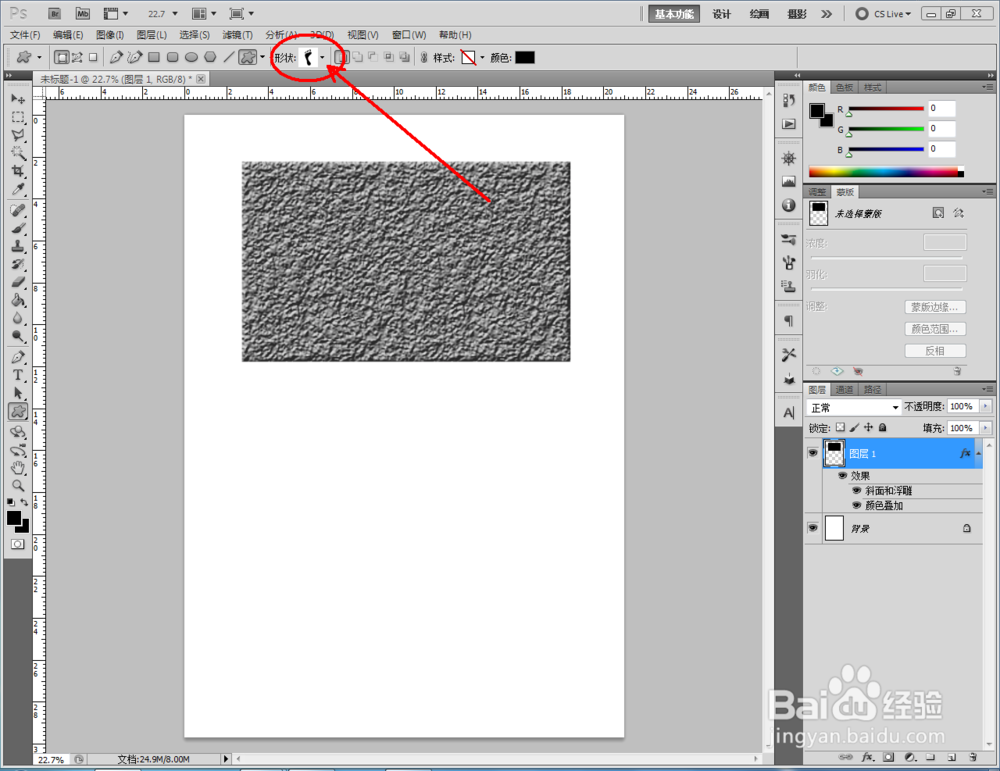
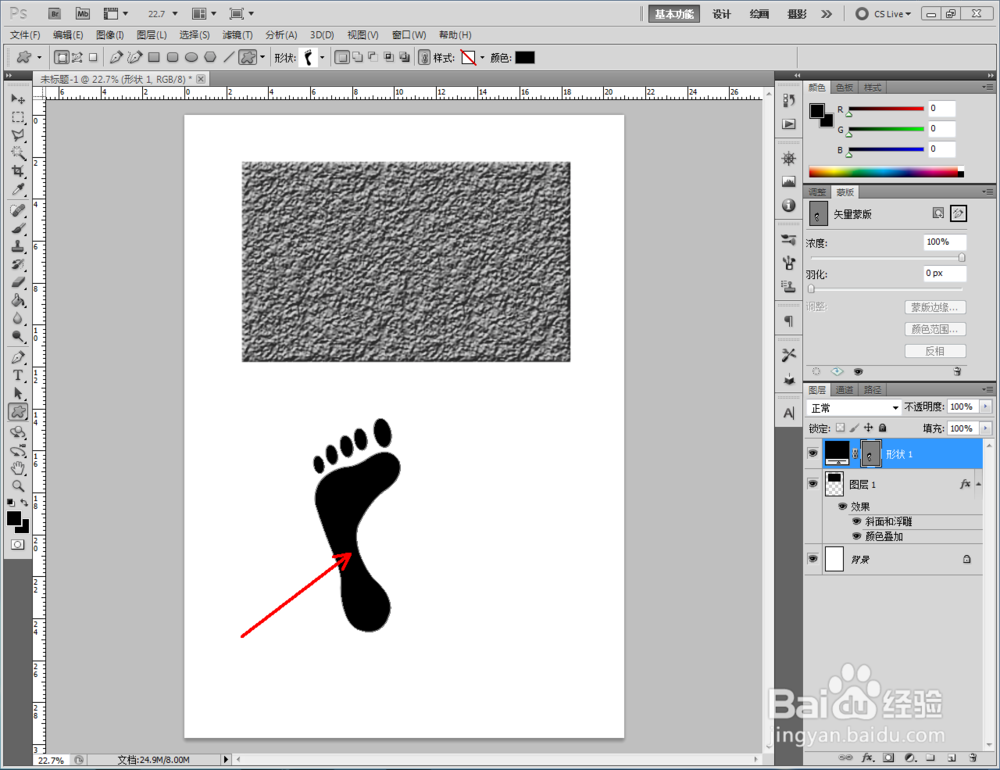

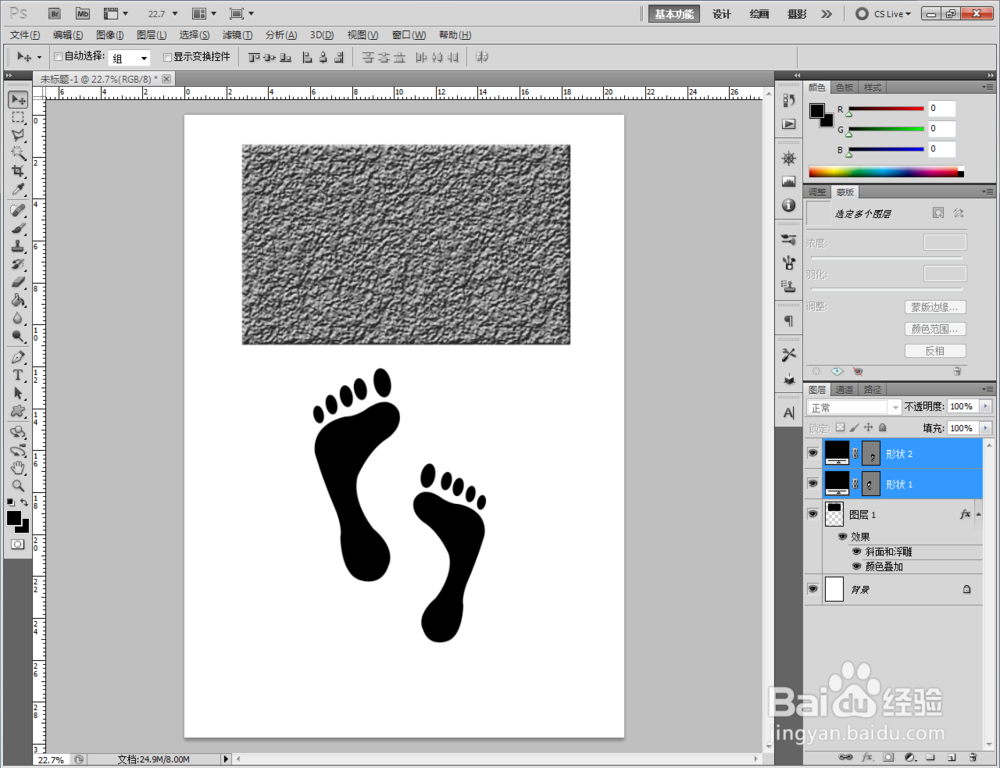
 5/5
5/5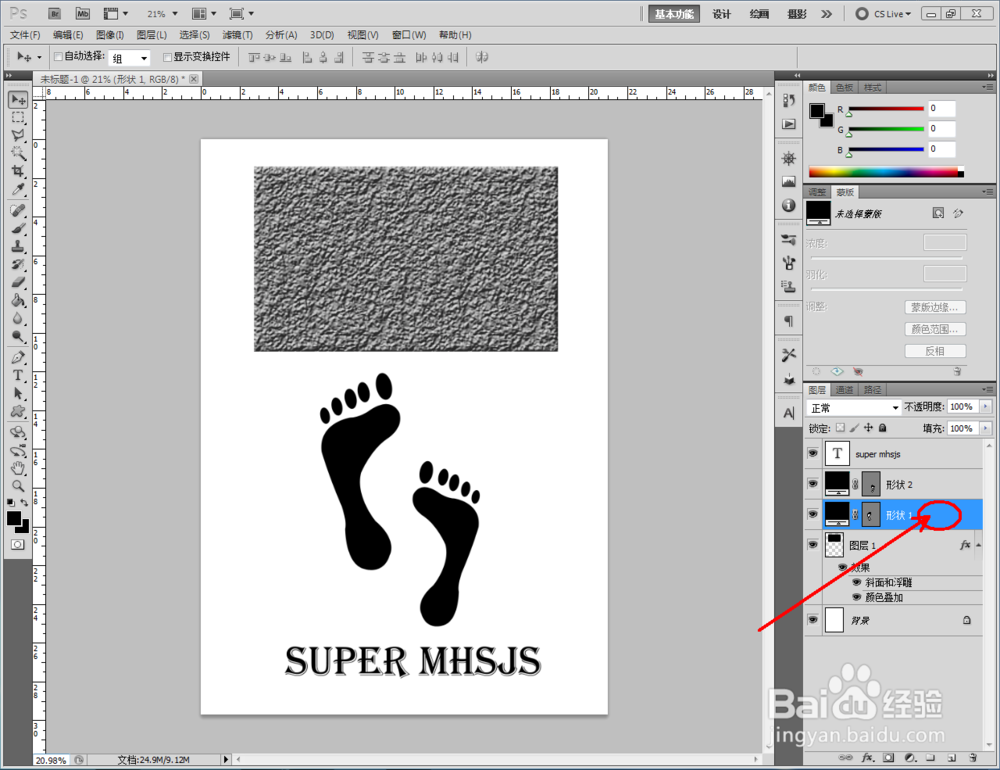


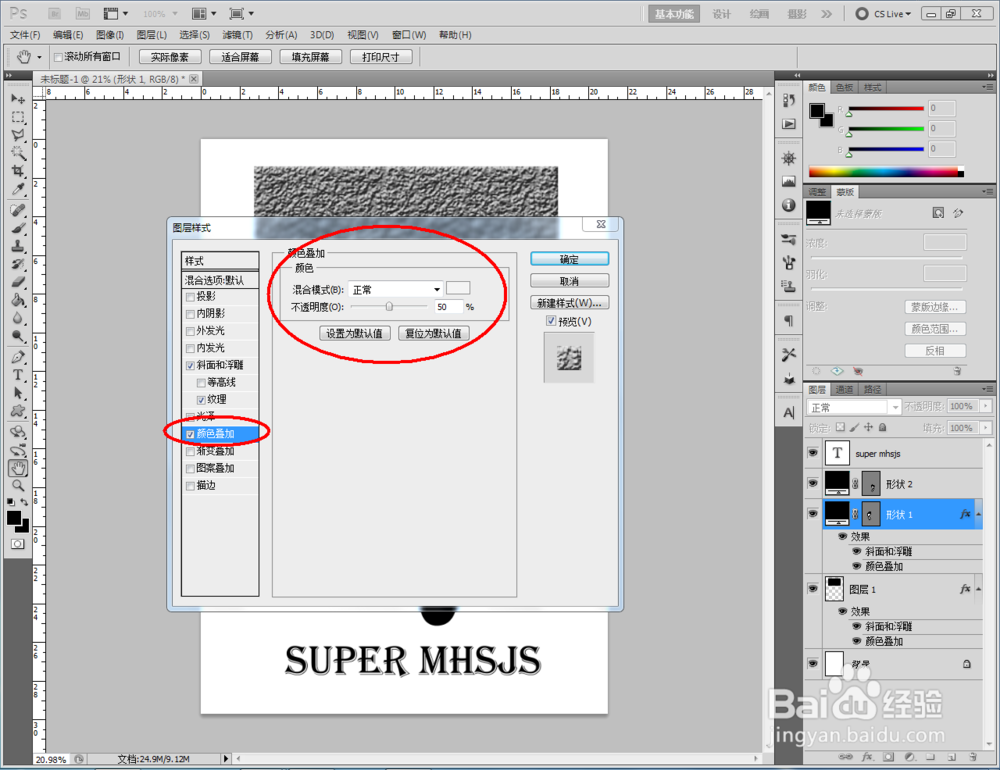



 灰泥效果PHOTOSHOPPS图层样式图层样式
灰泥效果PHOTOSHOPPS图层样式图层样式
打开Photoshop CS5软件,点击【文件】-【新建】,按图示参数新建一个ps文档;
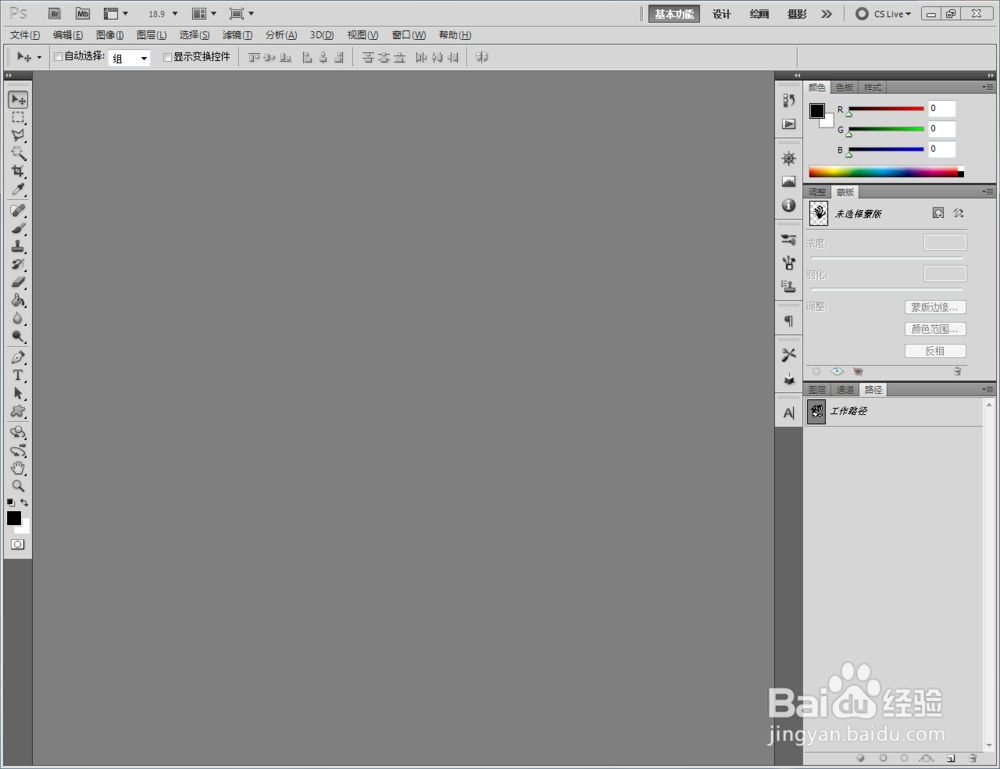

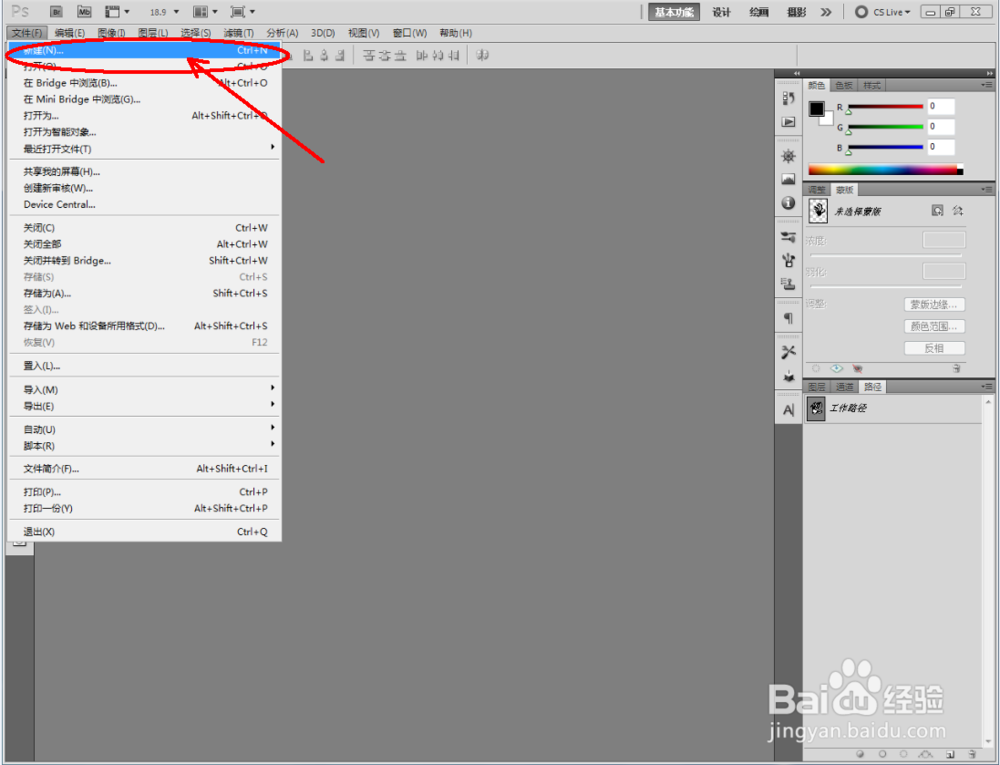

 2/5
2/5点击右下角的【新建图层】图标,新建一个空白图层。完成后,点击【矩形选框工具】,按图示在作图区域绘制一个规则的矩形选框。点击【油漆桶工具】将选框区域填充为:黑色(如图所示);
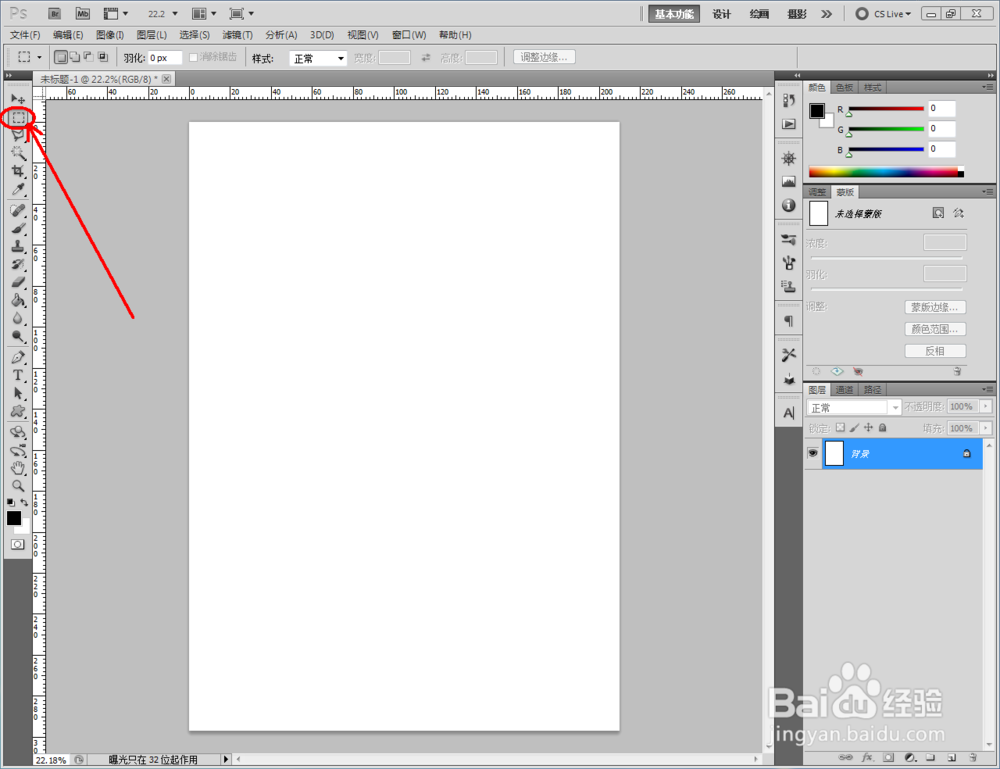




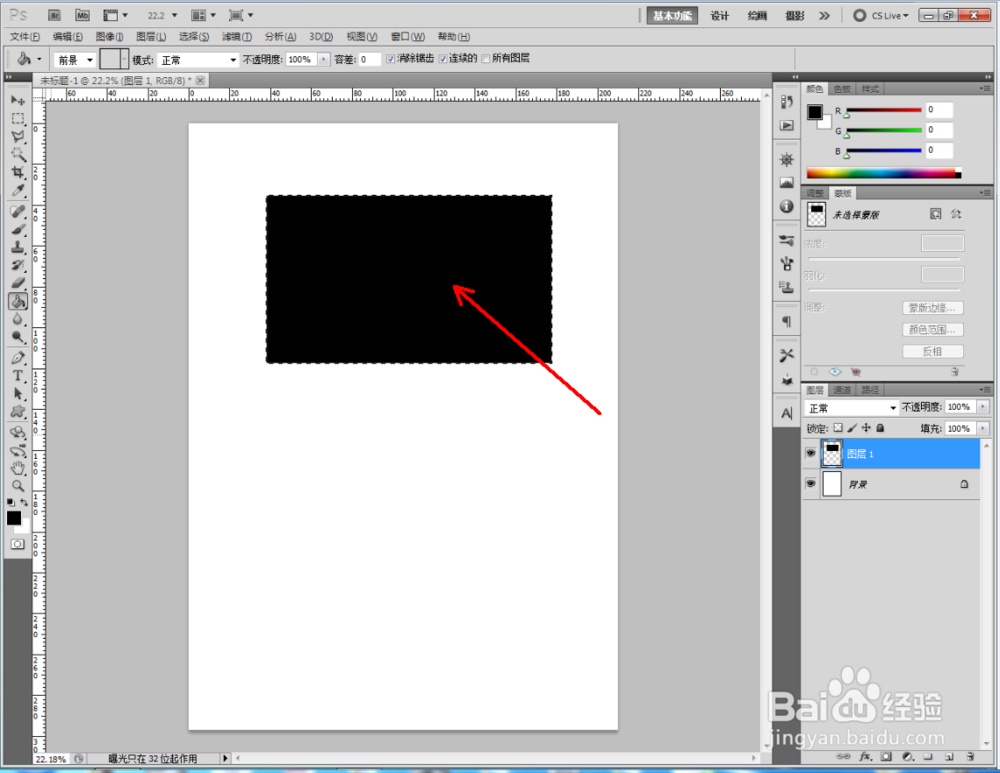
 3/5
3/5双击图示矩形图案图层空白区域,弹出【图层样式】设置栏,按图示设置好图层样式的各个参数,完成矩形灰泥效果的制作(如图所示);
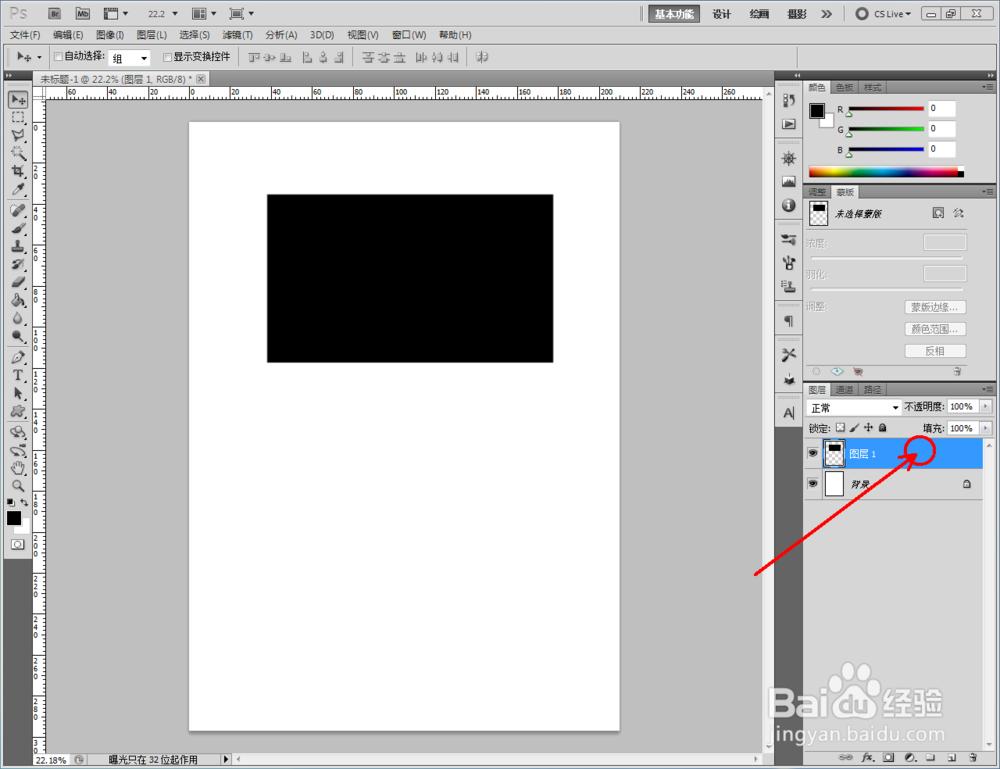
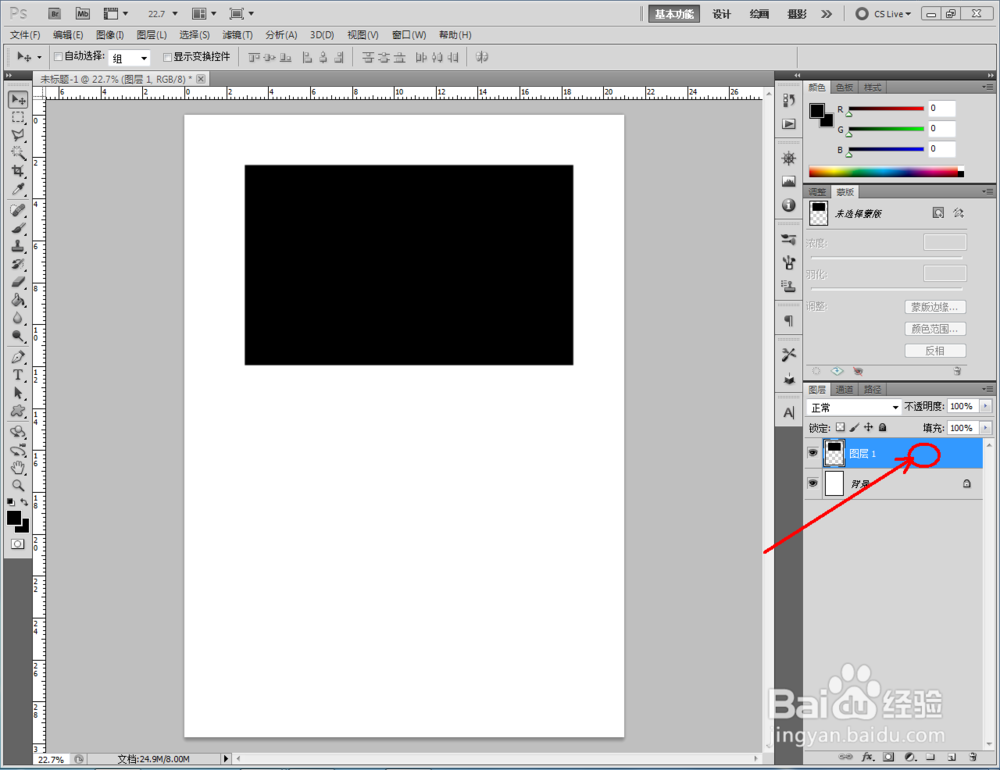


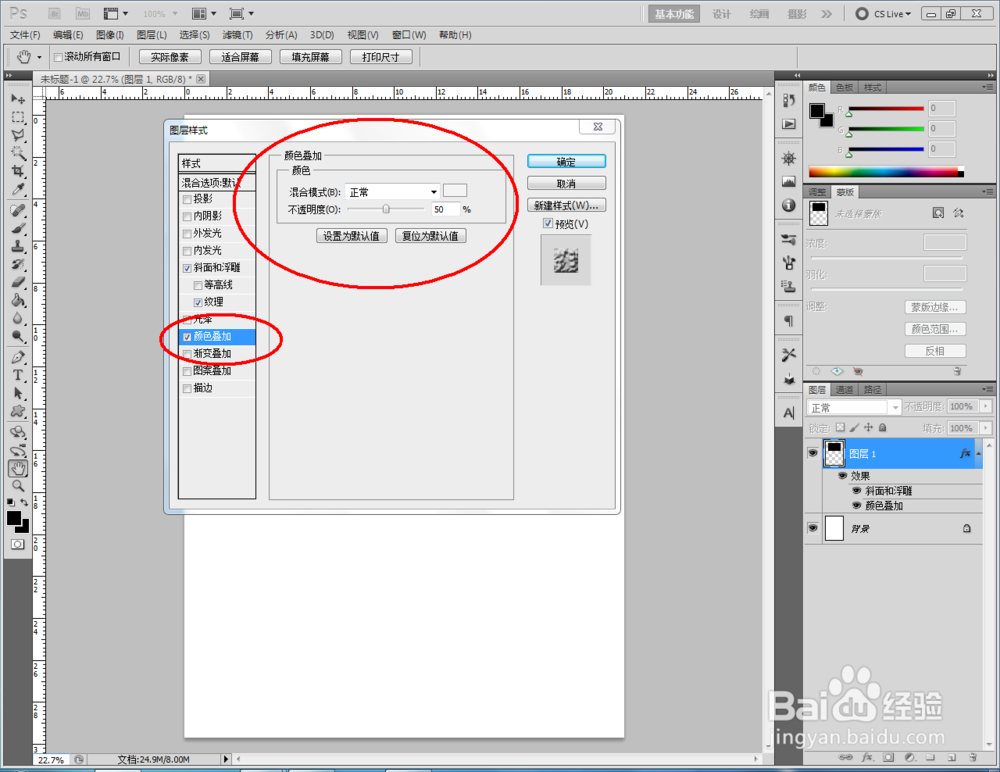

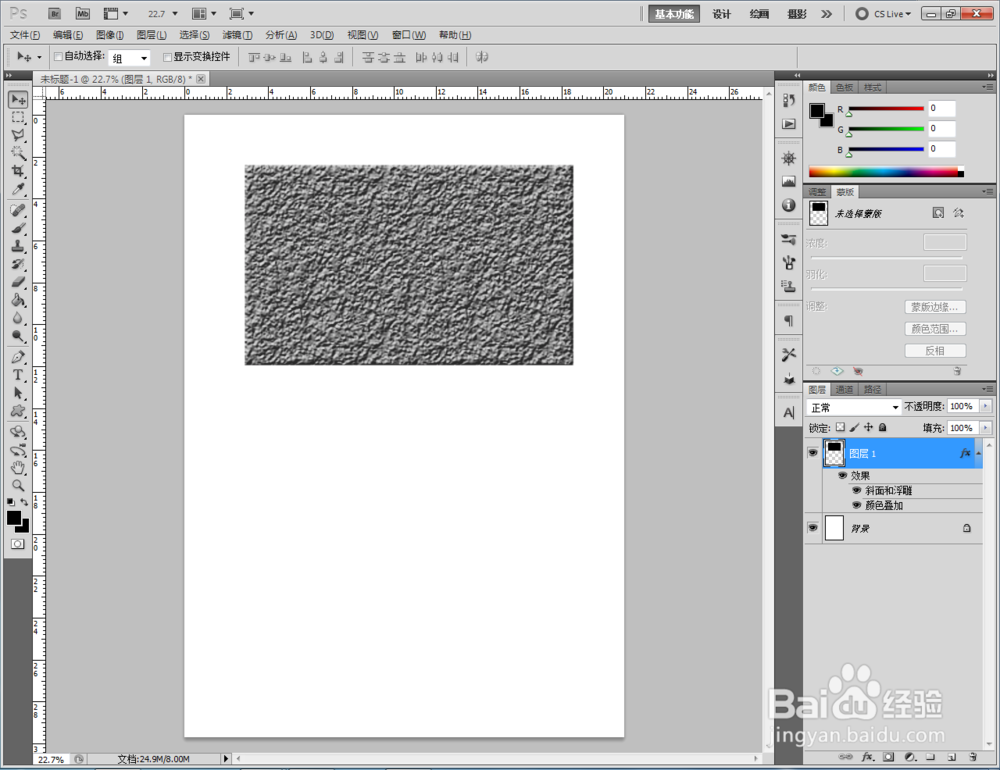 4/5
4/5点击【自定义形状工具】,按图示设置好各个参数后,在作图区域绘制出一个脚印图案(如图所示);


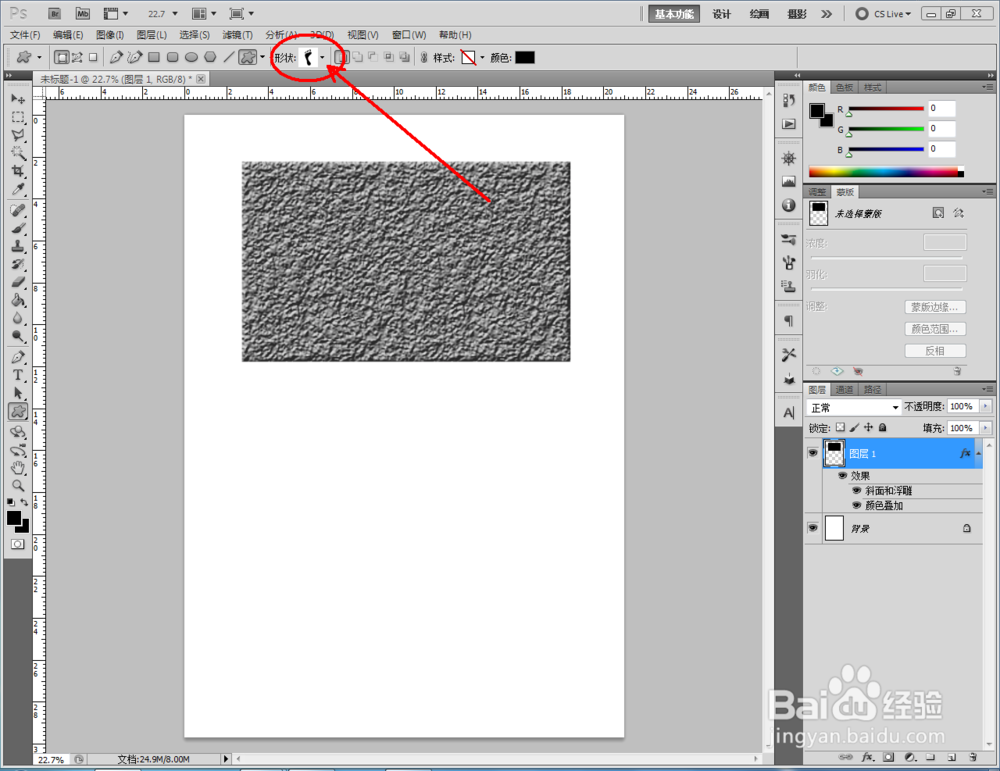
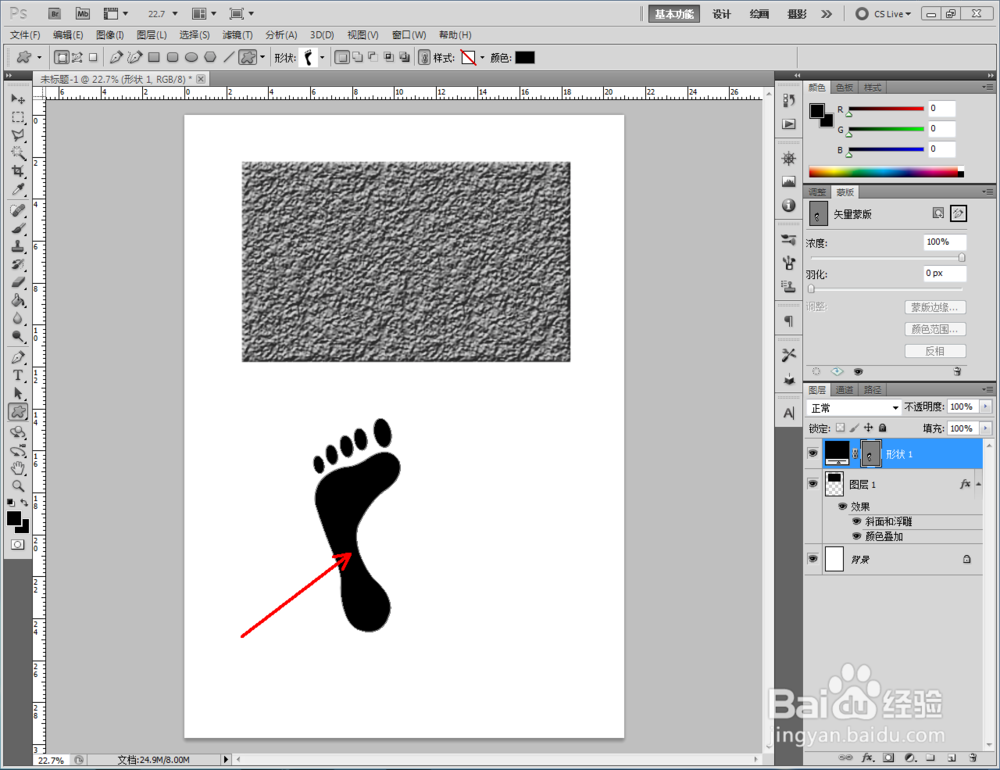

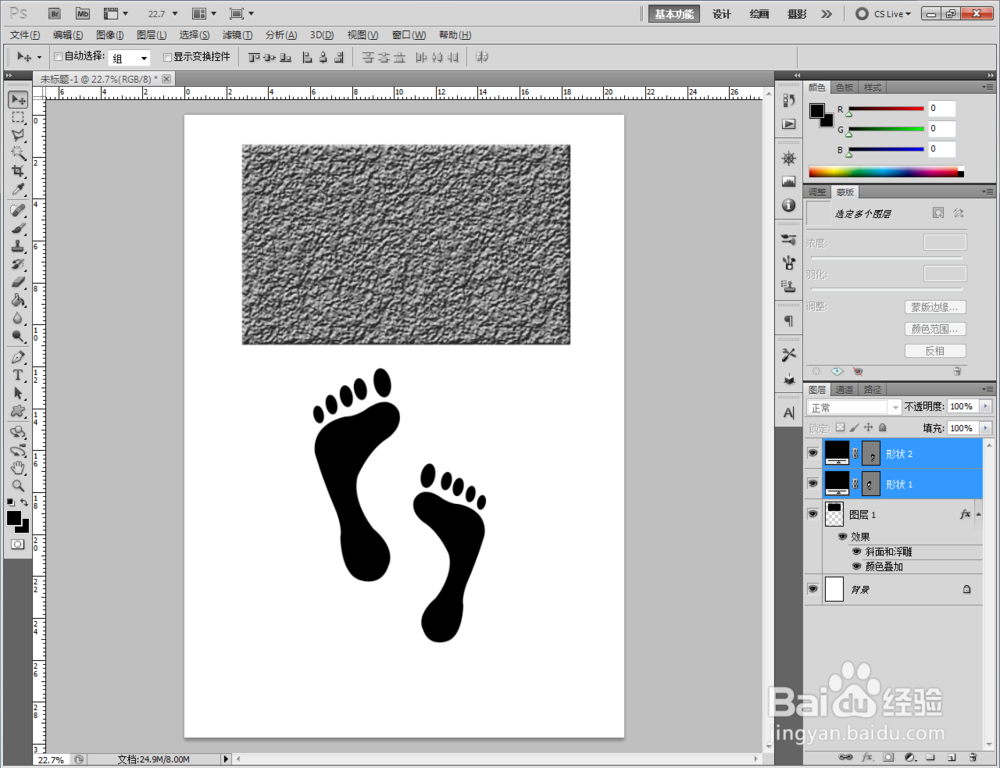
 5/5
5/5双击图示自定义图案图层空白区域,弹出【图层样式】设置栏,按图示设置好图层样式的各个参数,完成脚印图案灰泥效果的制作。
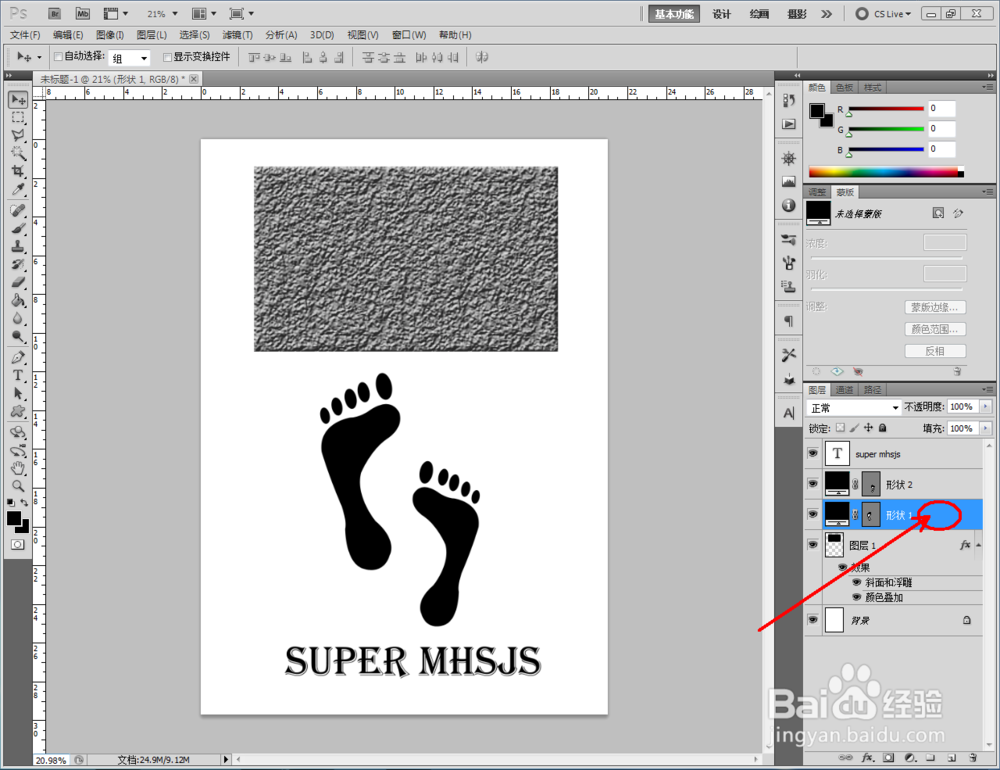


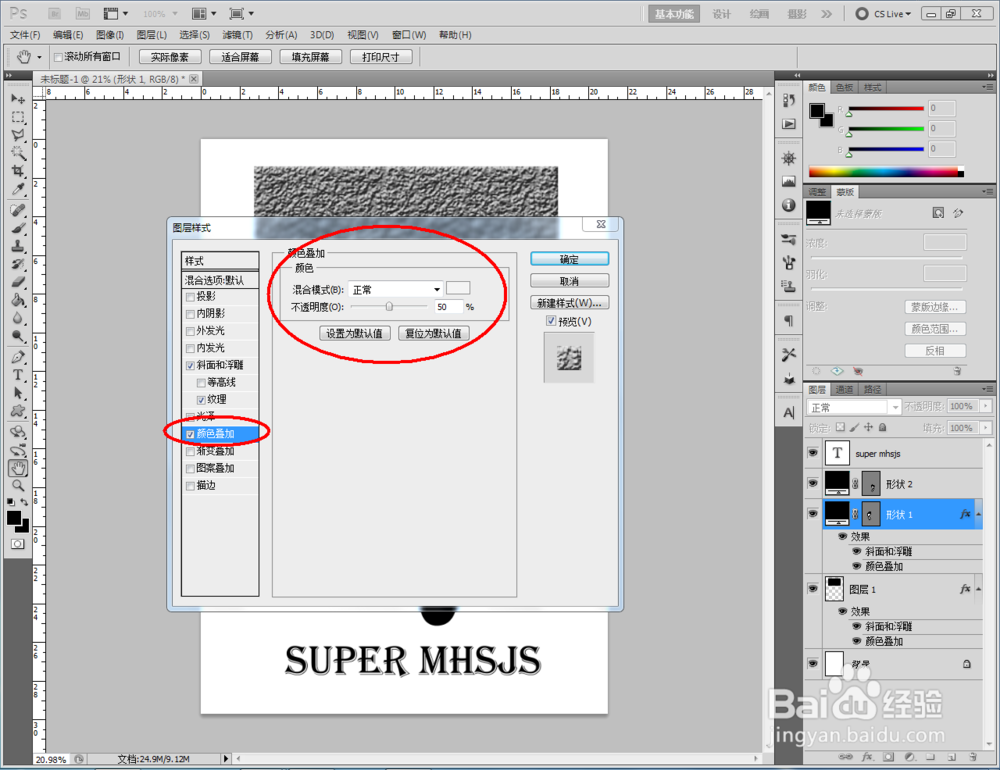



 灰泥效果PHOTOSHOPPS图层样式图层样式
灰泥效果PHOTOSHOPPS图层样式图层样式 版权声明:
1、本文系转载,版权归原作者所有,旨在传递信息,不代表看本站的观点和立场。
2、本站仅提供信息发布平台,不承担相关法律责任。
3、若侵犯您的版权或隐私,请联系本站管理员删除。
4、文章链接:http://www.1haoku.cn/art_538784.html
上一篇:空洞骑士 爱之钥 如何获得
下一篇:control熔炉室怎么进
 订阅
订阅